X220 电脑
ThinkPad T420 X220 OEM WIN7 官方一键恢复光盘旗舰版安装图文教程

雅信堂提示:安装此恢复盘会重新整合硬盘为C盘和恢复分区(Q盘),硬盘所有的数据和原有分区将被清除,切记做好备份!!!1.目前T420 X220 E40 E420等等这一系列雅信堂有简体中文/英文/32位/64位win7专业版4种原厂系统恢复光盘。
该光盘均为为DVD 3张,恢复系统为ThinkPad OEM WIN7专业版,可以通过主板SLIC2.1直接激活,主板不带SLIC2.1的需要软件激活。
恢复过程中形成隐藏分区,实现一键恢复功能;2.安装完毕后,已经装好WIN7 操作系统驱动程序以及ThinkPad所有应用软件.部分机型可能由于硬件平台特殊性会有驱动没有安装。
需手动下载并安装。
安装教程如下:1.开机先放入DVD1光盘,系统将自动从光盘引导,并启动恢复系统(如果改动过启动顺序) 按F12选择从光驱启动)2.选择界面语言,只是恢复过程的界面语言,和恢复完成后的系统语言无关.我们选择简体中文3.选择我接受,然后点下一步,然后点是,系统显示准备硬盘,一会就就开始复制数据(此过程需要一些时间)4.提示放入Applicati** and Drives Recovery 光盘1时,放入DVD2,稍等几秒钟(等光驱读盘),然后点"是".5.提示放入Applicati** and Drives Recovery 光盘2时,放入DVD3,稍等几秒钟(等光驱读盘),然后点"是".5.当提示"请将product recovery supplemental disc光盘1插入驱动器D:"时,选"否",然后将提示确认重启,(这个时候可以取出光盘了)进入自动恢复阶段6.接下来就是漫长的自动安装过程,会自动重启N此,此期间不要操作电脑,以免发生错误.完成后,会自动到系统首次安装设置界面,按照提示设置后就可以进入桌面。
到此为止呢,WIN7咱们就算是装完了,但是只有一个C盘分区,明显是不可能的。
Thinkpad X220更换IPS屏、加装USB3.0扩展及蓝牙

Thinkpad X220更换IPS屏幕、加装USB3.0扩展及蓝牙,(原创并载于ZOL笔记本论坛)台式机折腾习惯了,用笔记本总感觉少了很多乐趣,小黑内存也升级了,SSD也换了,似乎,一般来说笔记本能够折腾的也只有这些了!由于小黑的普通TN屏实在效果不咋的,稍斜视一点就白花花的一片,另外本身只带3个USB2.0接口,接个鼠标再加个散热底座接个移动硬盘或者U盘就全满了,加上我的U盘和移动硬盘都是USB3.0接口,USB2.0接口速度实在不爽,于是这次的目标是更换IPS屏幕、加装蓝牙模块、加装USB3.0扩展模块!感谢淘宝,Thinkpad之所以是Thinkpad,因为基本上所有的配件和扩展基本上都能买到自动更换或者——直接组装!都是昨天下单,今天上午全部收到,接下来就分步骤来吧!一. 安装NECXG 笔记本54mmT型express转USB3.0扩展卡小黑的左手手掌托下方是一个EXPRESS 54MM接口插槽,可能很多比较老的笔记本都有这个插槽,开始我也是不知道这插槽到底有何作用,某天淘宝无意中发现了这个可以当做USB3.0的扩展,于是比较一番,马上买来了!需要注意的是这种扩展卡有两张芯片,一种是NEC 720202芯片的,一种是ASM1042 芯片,前者效果更好更稳定,实际上在SNB平台上的主板上也很多采用NEC的桥接USB3.0接口!快递收到,很小开箱,本体和驱动光盘,辅助供电线,也就是用在供电不足的时候辅助供电,很容易理解,但其实后面证实不需要用到,驱动光盘也没必要——因为小黑根本就没有光驱!蓝色USB3.0接口插进去,插到底,不要因为小黑是娇花而怜惜她!听到咔嚓一声安装到底,稍低于笔记本外壳本身是小黑的原装机械硬盘,换了SSD后就把这货装在这个飚王移动硬盘盒里,USB3.0,不错!接下来官网下载安装驱动,然后出现了问题,鼠标能识别,移动硬盘却不亮,急忙上旺旺找卖家,卖家在问明是win7 64位系统后,给了一个64位补丁,装上一切OK了!性能测试一下这是自带USB2.0接口换到USB3.0扩展接口上,最低都有70MB/S,已经是倍数增长了!实际使用中,如果笔记本休眠恢复后会出现“集线器端口电涌”的报错,无解,至今没办法解决!二、安装蓝牙模块本身,我这个小黑是没有配置蓝牙模块的,但是那天拆开键盘和掌托后发现右下角留有蓝牙模块安装位置.......如上图所示.........打开箱子却是一个很小的玩意,商家说是原装Thinkpad 3.0版的,实际上怎么看都像是拆机的开始拆本子吧拆开后面的8颗螺丝,往前推拆除键盘拆开掌托刚才装好的USB3.0扩展卡之前换上的intel G3 320 160G SSD安装过程极其简单,对好位置按下去,装好螺丝,OK(装好后忘记拍照了)往回装好接下来测试一下通电开机系统自动安装了驱动,识别无误连上手机试试........接下来准备买个蓝牙鼠标,这样又可以省个USB接口了蓝牙可以连接鼠标、蓝牙音箱等三、更换IPS屏幕正所谓“常在河边站哪有不湿鞋”,折腾多了,难免失误,淘宝也难免碰到JS!实际上,小黑X220能换的IPS屏就那么几种:LP125WH2 SLB1/3,LP125WH2 SLT1,都是LG生产,第九位数“S”即表示IPS屏,“T”即表示TN屏,大多是拆机货,并且大多无货!为此,在淘宝全部找过之后,有一家表示有货,反复强调型号后,下单了于是顺丰今天一大早就送来了仔细一看,型号不对?这特么不就是小黑原本的TN型号么?卧槽,马上旺旺联系卖家JS:这就是IPS屏,你没有上机测试吗?我承认自己偶尔经常蛋疼,但还不至于蛋疼到这个地步:多买一个一模一样的TN 屏回来换上!怒退,仔细想来JS要求的顺丰到付就有猫腻,运费当喂狗了吧!再次淘宝找IPS屏,发现LP125WH2 SLB1到处无货,再三询问商家,得知有一款LP125WH2 SLT1是AH-IPS面板,于是反复再三要求卖家确认,付款了!同样隔天一早顺丰哥送过来了!马上开箱验货,确认无误两个屏对比一下安装过程省略100字.......完美屏,无亮点无白斑,换上去的感觉就是眼前一亮,如果要说具体一点,IPS对比TN屏就如SSD对比HDD一样,直观感受是最直接最明显的!于此,这一阶段全部完成了,USB3.0扩展和蓝牙堪称完美,满足了U 盘和移动硬盘的传输瓶颈,蓝牙接口准备买个蓝牙无线鼠标,IPS第一次没有搞成赔了运费坏了心情!第二次换屏也是完美!。
Flex System x220 Compute Node产品指南说明书

Flex System x220 Compute NodeProduct Guide (withdrawn product)The Flex System™ x220 Compute Node is the next generation cost-optimized compute node designed for less demanding workloads and low-density virtualization. The x220 is efficient and equipped with flexible configuration options and advanced management to run a broad range of workloads.Suggested use: For clients looking to deploy an entry virtualization solution as part of a larger data center infrastructure.The following figure shows the Flex System x220 Compute Node.Figure 1. The Flex System x220 Compute NodeDid you know?Lenovo Flex System is a new category of computing that integrates multiple server architectures, networking, storage, and system management capability into a single system that is easy to deploy and manage. Flex System has full and built-in virtualization support of servers, storage, and networking to speed provisioning and increased resiliency. In addition, it supports open industry standards, such as operating systems, networking and storage fabrics, virtualization, and system management protocols, to easily fit within existing and future data center environments. Flex System is scalable and extendable with multigenerational upgrades to protect and maximize IT investments.Click here to check for updatesLocations of key components and connectorsThe following figure shows the front of the server.Figure 2. Front view of the Flex System x220 Compute NodeThe following figure shows the locations of key components inside the server.Figure 3. Inside view of the Flex System x220 Compute NodeStandard specificationsThe following table lists the standard specifications.Table 1. Standard specificationsComponents SpecificationForm factor Standard-width compute node.ChassissupportFlex System Enterprise Chassis.Processor Up to two Intel Xeon Processor E5-2400 product family processors with eight-core (up to 2.3 GHz), six-core (up to 2.4 GHz), or quad-core (up to 2.2 GHz), one QPI link running at 8.0 GTps, L3 cache up to 20MB, and memory speeds up to 1600 MHz. The server also supports one Intel Pentium Processor 1400product family processor with two cores, up to 2.8 GHz, 5 MB L3 cache, and 1066 MHz memory speeds. Chipset Intel C600 series.Memory Up to 12 DIMM sockets (six DIMMs per processor) using Low Profile (LP) DDR3 DIMMs. RDIMMs, UDIMMs and LRDIMMs are supported. 1.5 V and low-voltage 1.35 V DIMMs are supported. Support forup to 1600 MHz memory speed, depending on the processor. Three memory channels per processor (twoDIMMs per channel). Supports two DIMMs per channel operating at 1600 MHz (2 DPC @ 1600 MHz)with single and dual rank RDIMMs.Memory maximums With LRDIMMs: Up to 384 GB with 12x 32 GB LRDIMMs and two E5-2400 processors. With RDIMMs: Up to 192 GB with 12x 16 GB RDIMMs and two E5-2400 processors. With UDIMMs: Up to 48 GB with 12x 4 GB UDIMMs and two E5-2400 processors. Half of these maximums and DIMMs counts with one processor installed.MemoryprotectionECC, Chipkill (for x4-based memory DIMMs), and optional memory mirroring and memory rank sparing.Disk drive bays Two 2.5-inch hot-swap SAS/SATA drive bays supporting SAS, SATA, and SSD drives. Optional support for an additional four 1.8” SSDs mounted internally. Onboard ServeRAID C105 supports SATA drives only. Up to 12 additional 2.5-inch drive bays with the optional Storage Expansion Node.Maximum internal storage With two 2.5-inch hot-swap drives (intermix of SAS and SATA HDDs and SSDs is supported): * Up to 2 TB with 1 TB 2.5-inch NL SAS HDDs* Up to 2.4 TB with 1.2 TB 2.5-inch SAS HDDs* Up to 2 TB with 1 TB 2.5-inch NL SATA HDDs* Up to 3.2 TB with 1.6 TB 2.5-inch SATA SSDs.With 1.8-inch SSDs internally and ServeRAID M5115 RAID adapter:* Up to 4.8 TB with two 1.6 TB 2.5-inch SATA SSDs and four 400 GB 1.8-inch SSDs.RAID support Software RAID 0 and 1 with integrated LSI-based 3 Gbps ServeRAID C105 controller; supports SATA drives only. Non-RAID not supported.Optional ServeRAID H1135 RAID adapter with LSI SAS2004 controller, supports SAS/SATA drives withhardware-based RAID 0 and 1. An H1135 adapter is installed in a dedicated PCIe 2.0 x4 connector anddoes not use either I/O adapter slot.Optional ServeRAID M5115 RAID adapter with RAID 0, 1, 10, 5, 50 support and 1 GB cache. M5115uses the I/O adapter slot 1. Can be installed in all models, including models with embedded a 1 GbE withFabric connector. Supports up to eight 1.8-inch SSD with expansion kits. Optional flash-backup for cache,RAID 6/60, and SSD performance enabler.Network interfaces Some models (see Table 2): Embedded dual-port Broadcom BCM5718 Ethernet Controller that supports Wake on LAN and Serial over LAN, IPv6. TCP/IP Offload Engine (TOE) not supported. Routes to chassis I/O module bays 1 and 2 through a Fabric Connector to the chassis midplane. The Fabric Connector precludes the use of I/O adapter slot 1, with the exception that the M5115 can be installed in slot 1 while the Fabric Connector is installed. Remaining models: No network interface standard; optional 1 Gb or 10 Gb Ethernet adapters.PCI Expansion slots Two connectors for I/O adapters; each connector has PCIe x8+x4 interfaces.Includes an Expansion Connector (PCIe 3.0 x16) to connect an expansion node such as the PCIe Expansion NodeDedicated PCIe 2.0 x4 interface for ServeRAID H1135 adapter only.PCIe Expansion Node supports two full-height PCIe adapters, two low-profile PCIe adapters and two Flex System I/O adapters.Ports USB ports: One external and two internal ports for an embedded hypervisor. A console breakout cable port on the front of the server provides local KVM and serial ports (cable standard with chassis; additionalcables optional).Model Intel Processor**E5-2400: 2 maximumPentium 1400: 1 max Memory RAID Diskbays†Disks 1 GbEEmbed‡I/O slots(used/max)7906-A2x 1x Intel Pentium 1403 2C2.6 GHz 5 MB 1066 MHz 80W1x 4GB 1066MHz*UDIMMC1052x 2.5-inchhot-swapOpen Standard 1 / 2‡7906-B2x 1x Intel Xeon E5-2430L 6C2.0 GHz 15 MB 1333 MHz60W1x 4GB 1333 MHzUDIMMC1052x 2.5-inchhot-swapOpen Standard 1 / 2‡7906-C2x 1x Intel Xeon E5-2403 4C1.8 GHz 10 MB 1066 MHz80W1x 4GB 1066MHz*RDIMMC1052x 2.5-inchhot-swapOpen Standard 1 / 2‡7906-D2x 1x Intel Xeon E5-2420 6C1.9 GHz 15 MB 1333 MHz95W1x 4GB 1333 MHzRDIMMC1052x 2.5-inchhot-swapOpen Standard 1 / 2‡7906-F2x 1x Intel Xeon E5-2418L 4C2.0GHz 10MB 1333MHz 50W1x 4GB 1333 MHzRDIMMC1052x 2.5-inchhot-swapOpen Standard 1 / 2‡7906-G2x 1x Intel Xeon E5-2430 6C2.2 GHz 15 MB 1333 MHz95W1x 4GB 1333 MHzRDIMMC1052x 2.5-inchhot-swapOpen No0 / 27906-G4x 1x Intel Xeon E5-2430 6C2.2 GHz 15 MB 1333 MHz95W1x 4GB 1333 MHzRDIMMC1052x 2.5-inchhot-swapOpen Standard 1 / 2‡7906-H2x 1x Intel Xeon E5-2440 6C2.4 GHz 15 MB 1333 MHz95W1x 4GB 1333 MHzRDIMMC1052x 2.5-inchhot-swapOpen Standard 1 / 2‡7906-J2x 1x Intel Xeon E5-2450 8C2.1 GHz 20 MB 1600 MHz95W1x 4GB 1333MHz*RDIMMC1052x 2.5-inchhot-swapOpen No0 / 27906-L2x 1x Intel Xeon E5-2470 8C2.3 GHz 20 MB 1600 MHz95W1x 4GB 1333MHz*RDIMMC1052x 2.5-inchhot-swapOpen No0 / 27906-DBx§2x Intel Xeon E5-2420 6C1.9 GHz 15 MB 1333 MHz95W2x 4GB 1333 MHzRDIMMC10514x 2.5-inchhot-swap withStorageExpansion Node§Open Standard 1 / 2‡** Processor details: Processor quantity and model, cores, core speed, L3 cache, memory speed, and power consumption.* For model A2x and C2x, the standard DIMM is rated at 1333 MHz, but operates at up to 1066 MHz to match the processor memory speed. Conversely, for models J2x and L2x, the processor memory speed is rated at 1600 MHz, but operates up to 1333 MHz to match the rated speed of the installed DIMM. Actual memory speed maximums depend on several factors, as described in "Memory options".† The 2.5-inch drive bays can be replaced and expanded with a new backplane and a ServeRAID M5115 RAID controller to support up to eight 1.8-inch solid-state drives (SSDs).‡ These models include an Embedded 1 Gb Ethernet controller. Connections are routed to the chassis midplane using a Fabric Connector. The Fabric Connector precludes the use of an I/O adapter in I/O connector 1 (with the exception of the ServeRAID M5115 RAID controller).§ Model DBx is optimized as a Network Attached Storage (NAS) offering and includes the Flex System Storage Expansion Node (68Y8588) as standardModel 7906-DBx is a new Network Attached Storage (NAS) optimized model that includes the x220 compute node and the Flex System Storage Expansion Node connected together as a single unit at the factory. This single model number enables a simpler acquisition for both business partners and direct sales. The combination of the x220 compute node and the storage node is certified with Windows Storage Server 2012 meaning that this configuration is an excellent foundation for a low cost NAS solution. Windows Storage Server 2012 is available via the Reseller Option Kit (ROK) program using part number 00Y6302. Model DBx does not include drives giving you maximum flexibility when it comes to selecting drives, either SAS or SATA disk drives or high-performance solid-state drives.Chassis supportThe x220 is supported in the Flex System Enterprise Chassis. Up to 14 x220 Compute Nodes can be installed in the chassis (10U of rack space).Processor optionsThe x220 supports the processor options listed in the following table. The server supports one or two Intel XeonE5-2400 processors, but the server supports only one Intel Pentium 1403 or 1407 processor or E5-1410 processor. The table also shows which server models have each processor standard. If no corresponding where used model for a particular processor is listed, then this processor is available only through configure-to-order (CTO) process.Table 3. Processor optionsPart number Feature code*Intel Xeon processor description Modelswhere usedIntel Pentium processorsNone A1VZ / None Intel Pentium 1403 2C 2.6 GHz 5 MB 1066 MHz 80 W A2x None*A1W0 / None Intel Pentium 1407 2C 2.8 GHz 5 MB 1066 MHz 80 W-Intel Xeon processorsNone*A3C4 / None Intel Xeon E5-1410 4C 2.8GHz 10MB 1333MHz 80W-90Y4801A1VY / A1WC Intel Xeon E5-2403 4C 1.8 GHz 10 MB 1066 MHz 80 W C2x90Y4800A1VX / A1WB Intel Xeon E5-2407 4C 2.2 GHz 10 MB 1066 MHz 80 W-90Y4799A1VW / A1WA Intel Xeon E5-2420 6C 1.9 GHz 15 MB 1333 MHz 95 W D2x, DBx 90Y4797A1VU / A1W8Intel Xeon E5-2430 6C 2.2 GHz 15 MB 1333 MHz 95 W G2x, G4x 90Y4796A1VT / A1W7Intel Xeon E5-2440 6C 2.4 GHz 15 MB 1333 MHz 95 W H2x90Y4795A1VS / A1W6Intel Xeon E5-2450 8C 2.1 GHz 20 MB 1600 MHz 95 W J2x90Y4793A1VQ / A1W4Intel Xeon E5-2470 8C 2.3 GHz 20 MB 1600 MHz 95 W L2xIntel Xeon processors - Low power00D9528A3C7 / A3CA Intel Xeon E5-2418L 4C 2.0GHz 10MB 1333MHz 50W F2x00D9527A3C6 / A3C9Intel Xeon E5-2428L 6C 1.8GHz 15MB 1333MHz 60W-90Y4805A1W2 / A1WE Intel Xeon E5-2430L 6C 2.0 GHz 15 MB 1333 MHz 60 W B2x00D9526A3C5 / A3C8Intel Xeon E5-2448L 8C 1.8GHz 20MB 1600MHz 70W-90Y4804A1W1 / A1WD Intel Xeon E5-2450L 8C 1.8 GHz 20 MB 1600 MHz 70 W-* The Intel Pentium 1407 and Intel Xeon E5-1410 are available through CTO or special bid only.** The first feature code is for processor 1 and second feature code is for processor 2Memory optionsFigure 4. The ServeRAID M5115 and the Enablement Kit installednumber code ServeRAID controllerC105H1135M5115 90Y8877A2XC300GB 10K 6Gbps SAS 2.5" SFF G2HS HDD No Yes Yes 90Y8872A2XD600GB 10K 6Gbps SAS 2.5" SFF G2HS HDD No Yes Yes 00AD075A48S 1.2TB 10K 6Gbps SAS 2.5'' G2HS HDD No Yes Yes 2.5" 15K 6 Gb SAS hard disk drives42D06775536146GB 15K 6Gbps SAS 2.5" SFF Slim-HS HDD No Yes Yes 81Y9670A283300GB 15K 6Gbps SAS 2.5" SFF HS HDD No Yes Yes 90Y8926A2XB146GB 15K 6Gbps SAS 2.5" SFF G2HS HDD No Yes Yes 00AJ300A4VB600GB 15K 6Gbps SAS 2.5'' G2HS HDD No Yes Yes 2.5" 10K 6 Gb Self-encrypting drives (SEDs)90Y8913A2XF300GB 10K 6Gbps SAS 2.5" SFF G2HS SED No Yes Yes 90Y8908A3EF600GB 10K 6Gbps SAS 2.5" SFF G2HS SED No Yes Yes 81Y9662A3EG900GB 10K 6Gbps SAS 2.5" SFF G2HS SED No Yes Yes 00AD085A48T 1.2TB 10K 6Gbps SAS 2.5'' G2HS SED No Yes Yes 2.5" 15K 6 Gb Self-encrypting drives (SEDs)90Y8944A2ZK146GB 15K 6Gbps SAS 2.5" SFF G2HS SED No Yes Yes 2.5" 6 Gb SAS-SSD hybrid drives00AD102A4G7600GB 10K 6Gbps SAS 2.5'' G2HS Hybrid No Yes Yes 2.5" 6 Gb NL SAS hard disk drives42D07075409500GB 7200 6Gbps NL SAS 2.5" SFF Slim-HS HDD No Yes Yes 81Y9690A1P31TB 7.2K 6Gbps NL SAS 2.5" SFF HS HDD No Yes Yes 90Y8953A2XE500GB 7.2K 6Gbps NL SAS 2.5" SFF G2HS HDD No Yes Yes 2.5" 6 Gb NL SATA hard disk drives81Y9722A1NX250GB 7.2K 6Gbps NL SATA 2.5" SFF HS HDD Yes Yes Yes 81Y9726A1NZ500GB 7.2K 6Gbps NL SATA 2.5" SFF HS HDD Yes Yes Yes 81Y9730A1AV1TB 7.2K 6Gbps NL SATA 2.5" SFF HS HDD Yes Yes Yes 2.5" 6 Gb SATA Solid-state drives - Enterprise41Y8331A4FL S3700 200GB SATA 2.5" MLC HS Enterprise SSD No Yes Yes 41Y8336A4FN S3700 400GB SATA 2.5" MLC HS Enterprise SSD No Yes Yes 41Y8341A4FQ S3700 800GB SATA 2.5" MLC HS Enterprise SSD No Yes Yes 2.5" 6 Gb SAS Solid-state drives - Enterprise43W7718A2FN200GB SATA 2.5" MLC HS SSD No Yes Yes 00W1125A3HR100GB SATA 2.5" MLC HS Enterprise SSD No Yes Yes 49Y6134A3EY400GB SAS 2.5" MLC HS Enterprise SSD No Yes Yes 49Y6139A3F0800GB SAS 2.5" MLC HS Enterprise SSD No Yes Yes 49Y6195A4GH 1.6TB SAS 2.5" MLC HS Enterprise SSD No Yes Yes 2.5" 6 Gb Solid-state drives - Enterprise value00AJ000A4KM S3500 120GB SATA 2.5" MLC HS Enterprise Value SSD No Yes Yes 00AJ005A4KN S3500 240GB SATA 2.5" MLC HS Enterprise Value SSD No Yes Yes 00AJ010A4KP S3500 480GB SATA 2.5" MLC HS Enterprise Value SSD No Yes Yes 00AJ015A4KQ S3500 800GB SATA 2.5" MLC HS Enterprise Value SSD No Yes Yes 00FN268A5U4S3500 1.6TB SATA 2.5" MLC HS Enterprise Value SSD No Yes Yes 49Y5844A3AU512GB SATA 2.5" MLC HS Enterprise Value SSD No Yes Yesnumber code ServeRAID controllerC105H1135M5115 00AJ355A56Z120GB SATA 2.5" MLC HS Enterprise Value SSD No Yes Yes 00AJ360A570240GB SATA 2.5" MLC HS Enterprise Value SSD No Yes Yes 00AJ365A571480GB SATA 2.5" MLC HS Enterprise Value SSD No Yes Yes 00AJ370A572800GB SATA 2.5" MLC HS Enterprise Value SSD No Yes YesFlex System Storage Expansion NodeFigure 5. Flex System Storage Expansion Node (right) attached to a compute node (left)Figure 6. Location of the I/O adapter slots in the Flex System x220 Compute NodeAll I/O adapters are the same shape and can be used in any available slot.. A compatible switch or pass-through module must be installed in the corresponding I/O bays in the chassis, as indicated in the following table. Installing two switches means that all ports of the adapter are enabled, which improves performance and network availability.Table 13. Adapter to I/O bay correspondenceI/O adapter slot in the server Port on the adapter Corresponding I/O module bay in the chassisSlot 1Port 1Module bay 1Port 2Module bay 2Port 3 (for 4-port cards)Module bay 1Port 4 (for 4-port cards)Module bay 2Slot 2Port 1Module bay 3Port 2Module bay 4Port 3 (for 4-port cards)Module bay 3Port 4 (for 4-port cards)Module bay 4The following figure shows the location of the switch bays in the Flex System Enterprise Chassis.Figure 7. Location of the switch bays in the Flex System Enterprise ChassisThe following figure shows how two-port adapters are connected to switches installed in the chassis.Figure 8. Logical layout of the interconnects between I/O adapters and I/O modulesFlex System PCIe Expansion NodeFigure 9. PCIe Expansion NodeNetwork adaptersAs described in "Embedded 1 Gb Ethernet Adapter," certain models have a Embedded 1 Gb Ethernet controller on the system board, and its ports are routed to the midplane and switches installed in the chassis through a Compute Note Fabric Connector that takes the place of an adapter in I/O slot 1.Models without the Embedded 1 Gb Ethernet controller do not include any other Ethernet connections to the Enterprise Chassis midplane as standard. Therefore, for those models, an I/O adapter must be installed in either I/O connector 1 or I/O connector 2 to provide network connectivity between the server and the chassis midplane and ultimately to the network switches.The following table lists the supported network adapters and upgrades. Adapters can be installed in either slot. However, compatible switches must be installed in the corresponding bays of the chassis. All adapters can also be installed in the PCIe Expansion Node.Table 15. Network adaptersPart number Featurecode Description Numberof portsMaximumsupported*40 Gb Ethernet90Y3482A3HK Flex System EN6132 2-port 40Gb Ethernet Adapter2210 Gb Ethernet90Y3554A1R1Flex System CN4054 10 Gb Virtual Fabric Adapter4290Y3558A1R0Flex System CN4054 Virtual Fabric Adapter (SW Upgrade)(FoD to provide FCoE and iSCSI support)(one license required per adapter)License290Y3466A1QY Flex System EN4132 2-port 10 Gb Ethernet Adapter221 Gb Ethernet49Y7900A10Y Flex System EN2024 4-port 1 Gb Ethernet Adapter42 InfiniBand90Y3454A1QZ Flex System IB6132 2-port FDR InfiniBand Adapter22* For models with the Embedded 1 Gb Ethernet controller standard, the Compute Node Fabric Connector occupies the same space as an I/O adapter in I/O slot 1, so you have to remove the Fabric Connector if you plan to install an adapter in I/O slot 1.For adapter-to-switch compatibility, see the Flex System Interoperability Guide:/fsigFor more information, see the list of Product Guides in the Adapter cards category:/portals/puresystems?Open&page=pg&cat=adaptersStorage host bus adaptersGPU adaptersThe compute node supports the GPU adapters listed in the following table.Note: These adapters are installed in an attached PCIe Expansion Node.Table 18. GPU adaptersPart number Feature code Description Maximumsupported 94Y5960A1R4NVIDIA Tesla M2090 (full-height adapter)1*47C2120A4F1NVIDIA GRID K1 for Flex System PCIe Expansion Node1†47C2121A4F2NVIDIA GRID K2 for Flex System PCIe Expansion Node1†47C2119A4F3NVIDIA Tesla K20 for Flex System PCIe Expansion Node1†47C2137A5HD NVIDIA Tesla K40 for Flex System PCIe Expansion Node1†47C2122A4F4Intel Xeon Phi 5110P for Flex System PCIe Expansion Node1†* When this double-wide adapter is installed in the PCIe Expansion Node, it occupies both full-height slots. The low-profile slots and Flex System I/O expansion slots can still be used.† If installed, only this adapter is supported in the system. No other PCIe adapters may be installed.** Orderable as separate MTM 4765-001 feature 4809. Available via AAS (e-config) only.Power suppliesServer power is derived from the power supplies installed in the chassis. There are no server options regarding power supplies.Integrated virtualizationLight path diagnosticsFor quick problem determination when you are physically at the server, the x220 offers a three-step guided path:1. The Fault LED on the front panel2. The light path diagnostics panel, shown in the following figure.3. LEDs next to key components on the system boardThe x220 light path diagnostics panel is visible when you remove the server from the chassis. The panel is located at the upper right side of the compute node, as shown in the following figure.Figure 10. Location of x220 light path diagnostics panelTo illuminate the light path diagnostics LEDs, power off the compute node, slide it out of the chassis, and press the power button. The power button doubles as the light path diagnostics remind button when the server is removed from the chassis.The meanings of the LEDs in the light path diagnostics panel are listed in the following table.Table 20. Light path diagnostic panel LEDsLED MeaningLP The light path diagnostics panel is operational.SA system board error is detected.BRDMIS A mismatch has occurred between the processors, DIMMs, or HDDs within the configuration (as reported by POST).NMI A non-maskable interrupt (NMI) has occurred.TEMP An over-temperature condition occurs that was critical enough to shut down the server.MEM A memory fault has occurred. The corresponding DIMM error LEDs on the system board are also lit.ADJ A fault is detected in the adjacent expansion unit (if installed).Remote managementTrademarksLenovo and the Lenovo logo are trademarks or registered trademarks of Lenovo in the United States, other countries, or both. A current list of Lenovo trademarks is available on the Web athttps:///us/en/legal/copytrade/.The following terms are trademarks of Lenovo in the United States, other countries, or both:Lenovo®BladeCenter®Flex SystemLenovo ServicesServeRAIDServerGuideServerProven®System x®The following terms are trademarks of other companies:Intel®, Intel Xeon Phi™, Xeon®, and Pentium® are trademarks of Intel Corporation or its subsidiaries.Linux® is the trademark of Linus Torvalds in the U.S. and other countries.Microsoft®, Hyper-V®, Windows Server®, and Windows® are trademarks of Microsoft Corporation in the United States, other countries, or both.Other company, product, or service names may be trademarks or service marks of others.。
ThinkPad X220 Tablet安装说明

《用户指南》《用户指南》是预装在计算机上的全面的联机手册。
它能够解答有关计算机的大多数问题,帮助您配置预装的功能部件和工具,或解决问题。
要打开《用户指南》,请执行以下操作:对于 Windows ® 7 操作系统:单击开始,然后单击帮助和支持。
将会打开 Windows “帮助和支持”窗口。
单击 Lenovo User Guide 。
在 Lenovo User Guide 窗口中,单击您的机型对应的链接,便会打开相应的《用户指南》。
对于 Windows Vista ® 和 Windows XP 操作系统:单击开始。
将指针依次移至所有程序、ThinkVantage 和 Lenovo User Guide 。
在 Lenovo User Guide 窗口中,单击您的机型对应的链接,便会打开相应的《用户指南》。
《安全与保修指南》《安全与保修指南》提供安全信息、帮助和维护信息,以及您计算机的保修信息。
要获取《安全与保修指南》的 PDF 版本,请访问 ,单击故障诊断与排除,然后单击用户手册。
Lenovo 、ThinkLight 、ThinkPad 、ThinkVantage 、TrackPoint 、UltraConnect 和 UltraNav 是 Lenovo 在美国和/或其他国家或地区的商标。
Windows 和 Windows Vista 是 Microsoft 公司集团的商标。
其他公司、产品或服务名称可能是其他公司的商标或服务标记。
P/N: 0A60133Copyright Lenovo 2011.获取帮助和服务查找信息要查找有关计算机的详细信息,请参阅下面的手册。
首先阅读保护自己以免被计算机释放的热量灼伤。
当计算机开启或电池充电时,底板、掌托以及某些其他部件可能会发热。
这些部件的温度有多高取决于系统活动的频率和电池的充电程度。
如果与身体接触(即使是透过衣服接触)的时间过长,可能会使您感到不适,甚至还会烧伤皮肤。
X220硬盘扩容改造方案完美版

X220硬盘扩容改造方案完美版SSD(加强散热)+1T西数本来我用的签名机T500,最近玩雕刻机想上一个便携本子作为主力机,T500实在太重了不便携,去华强北淘了一个完美ips屏的X220,成色很好,买回来发现风扇和机器屏幕里的天线都是山寨的给偷换了,不过庆幸的是,CPU是低电压版本的酷睿I5-2537,低功耗只有17W,功耗是我的T500的CPU的一半!而速度基本差不多,这点还是很爽的(后来听高人说X220的超低电压的机器很少,我这个还是正式版,算我运气)。
拆开了X220才知道这本子用的是7mm的薄盘(250g),而市面目前7mm笔记本硬盘最大容量只有500G!我是打算做主力机的,我是喜欢存电影和音乐以及照片在笔记本里的哈哈!好在听说过51nb很多人改造了X220让它可以容纳标准的9.5mm笔记本盘,找到了这些帖子翻开看了下,取得一些经验。
我是有些轻微强迫症的,只是硬塞进去的改造我认为不完美,第一没有给硬盘做减震,硬盘安全性没有保证噪音也大,原装至少还有橡胶条。
第二没有解决的是7mm的盘和9.5mm的盘的插口水平高度不同的问题(相信改造的大侠会明白),原装7mm硬盘安装进去的时候硬盘上下都被橡胶条垫起来了,所以主板上的硬盘接口设计上是向上挪了大概1.5mm左右以和硬盘完美对接,如果我们去掉橡胶条等于硬盘水平位置下降了1.5mm,硬插进去的结果是硬盘被抬起来了一些,倾斜着放在了机壳内,我对于这种倾斜的改造深恶痛绝,仔细研究了之后修改了方案,目前我的改造方案应该是很完美的了,不知道各位看懂了没有,如果没看懂,下面画了一张简单的示意图,应该可以明白了呵呵。
首先拆开X220,去掉键盘和掌托,去掉塑料框架,仔细观察,确定硬盘仓位足够一个9.5mm硬盘还有多,我的西数硬盘和框架有刮蹭,仔细研究发现不过是骨架的一些凸起,没什么用,用电钻加上打磨片小心地打磨掉碍事的部分,尽可能保留有用的部分,最后硬盘可以比较轻松插入了,而且丝毫不影响装上硬盘仓盖。
X220X230改造之二——CPU散热系统深入研究与改造

X220/X230改造之二——CPU散热系统深入研究与改造【提示】如风改造的是X220,但是本文所有改造内容同样适合X230。
【目录】0)前言1)X220笔记发本CPU散热原理研究;2)X230几款可用风扇散热器对比;3)使用信越导热硅脂+纯铜片加强热传导;4)机器进排风改造加强;5)风扇气流优化性能改造;6)测试结果和结论。
前些天在华强北淘了一台二手X220,CPU是i5-2537M低功耗版本,风扇是缩水版的,ips屏幕,我给它更换了标准X220的散热风扇,上了镁光M4-128G msata的SSD,改造了一下D壳以后上了西数1T的蓝盘(改造过程具体见上面链接)。
整机感觉很好,速度可以,十分清凉(平时上网使用的时候温度不会超过50度),被好友看中(他被笔记本的热折磨得不行,对cpu要求不高),让我帮忙给他找一个同样的X220,于是花了几天时间搜罗配件给他组了一台X220,但是低功耗主板找不到,于是我把我的主板给他用,我再淘到一个X220主板,这次我尝试了顶配,cpu是i7-2640M,这块cpu虽然很快,但是热量也很大,平时使用的时候温度达到了60度,和i5-2537M没法比,心里不爽,开始研究如何增强散热。
首先考虑有没有好用的散热风扇模组可以替代,某宝搜到了X220可用的风扇有好几款,有X220原装标准散热风扇,有AVC出品的兼容风扇,还有一款是号称X230的原装扇,干脆统统买下来测试吧。
信越的导热硅脂、风扇润滑油、3M导热贴也买了,又采购了一堆各种厚度的纯铜片用于改善南桥散热垫的效果,从此开始对X220的散热进行了一个星期的认真研究,最后得出很多宝贵的经验,写成这个作业和各位黑友分享。
我的改造原则很简单,不能给笔记本带来额外的耗电,也不外挂别的东西,保持X220的轻便小巧的基础上,让它更加清凉。
至于降低CPU性能换来温度下降的做法不再我的考虑之内,因为我要改造的是X220的本身的散热能力,我要让它不管在什么方式下都可以快速散热,我很追求完美,我很BT呵呵。
联想,THINKPAD, X220i, 恢复出厂操作系统

预装WIN7系统一键恢复到出厂状态的操作方法(适用机型:ThinkPad SL410、SL510、X200,W500,T400,T500,R400预装win7的机型)解决方案:1、开机按蓝色键或者F11键进入一键恢复界面2、选择继续3、选择左下角的启用高级版Rescue and Recover4、选择左侧的复原系统5、选择将硬盘驱动器复原到原始出厂状态,然后单击下一步6、选择我不想保留任何文件,然后单击下一步7、出现复原系统的选项后单击下一步8、单击后屏幕会出现如下选项,选择确定,系统将会重新启动9、重启后系统将会自动重新进入一键恢复界面10、重新进入一键恢复界面后,会出现语言选项,选择简体中文(Simplified Chinese),然后单击下一步继续注:此选项只是恢复系统过程中语言的选择,无论您选择哪种语言,恢复后的系统都是简体中文版)11、选择我接受这些条件和条款,然后单击下一步12、选择是将开始一键恢复13、当进度条走完,会提示重新启动14、重启后会出现国家等相应选项,选择下一步以继续15、输入用户名,选择下一步16、输入密码,不设置密码可以直接选择下一步跳过17、许可条件和条款18、安全设置,在任何一个选项上单击左键就会继续,建议选择“使用推荐设置”19、日期、时间,选择下一步20、无线网络设置,可以直接跳过注:如果您的机器在家庭组中,点击跳过后会出现家庭组的设置,如果没有家庭组会直接进入后续的界面21、完成设置界面22、稍后系统会提示正在准备桌面,然后进入诺顿设置,如果您有其他杀毒软件,这里可以选择不保护我的PC,这样当您进入系统后就可以安装您自己的杀毒软件,不会与诺顿冲突。
23、数据安全解决方案介绍,直接单击继续24、Lenovo注册,可以直接跳过25、选择完成会出现如下界面,选择继续关闭安装25、恭喜您,一键恢复结束,祝您工作生活愉快!。
ThinkPad X220 拆机解析深入分析

转自【/s/blog_551121660100ydsz.html】外观是给人的第一印象,其重要性是不可避免的,也是首当其冲的。
前面已经说过,专门网论坛中已经有对X220的不少好文章好评测,笔者在此时就不多言,配合图片快速简介一下X220上盖(俗称A面)和正面:A面右边是ThinkPad标识,左边是Lenovo标识;正面除了靠近右边的开启上盖使用的缺口一无所有。
X220右则:从左至右依次是读卡器,带关机供电功能的**USB2.0端口,RJ45有线网卡端口,3.5音频输入输出复合端口,硬盘仓盖,安全锁孔。
X220左侧:从左至右依次是散热排风口,蓝色USB3.0端口,VGA视频输出端口,DisplayPort视频音频输出端口,USB2.0端口,无线硬件开关,54ExpressCard插槽。
X220后面:从左至右依次是电池,外部电源接口,散热排风口。
X220屏幕(俗称B面)和键盘(俗称C面)12.5寸16:9的屏幕,上方是号称720p的摄像头,屏幕下方有阵列麦克风;键盘终于采用从T400s开始的Esc/Delete增大版键盘。
X220触摸板:采用了点阵UVDot印刷处理,同时使用了无按钮的设计。
X220底部(俗称D面):中央是内存插槽盖,内存槽盖和X220底部右上角可见多处进风通道;至于左下角和右下角的长条型斜孔,则是排风通道;前方左右两个对称的椭圆长条型栅格,则是X220立体声系统两个声道的喇叭。
X220电池和内存槽:此台X220配置的6芯电池,注明29+;取下电池可以看见电池仓中的用来支持WWAN卡的SIM卡插槽。
X220的两个内存插槽都在底部,非常方便安装拆卸。
X220的硬盘仓:X220使用的是2.5吋7mm的硬盘,只要松开一颗螺丝即可拆装。
新极致的内在---X220拆解步骤:准备工具,关机,拔掉外接电源;拆卸电池,拆卸内存,拆卸硬盘;以上步骤很简单,就不多说。
在X220底部拆卸下图红色圆圈中的螺丝:然后就可以拆卸下键盘:拆掉键盘的X220C面,看起来很简洁:然后将掌托和主板相连接的数据线松开:最后将掌托两边使用暗力朝内面按压,使掌托卡在D壳里面的暗扣松开,即可朝上方拿起掌托,再朝自己的方向轻轻推动,就可以取下掌托:拆下掌托之后,C面左下角如下图:就一54ExpressCard插槽,这个现在不需要,也不能拆除。
AMD Athlon II X2 220

前言:某些入门CPU能通过“开核”或“超频”的手段,使性能提升到高端CPU的水平,网友会把这些CPU称之为“神U”!相信很多DIY用户仍对去年经典的45nm Athlon X2 5000和五电容版Pentium E5200记忆犹新,弹指之间,它们就能拥有千元CPU的性能,让很多入门用户体验到低消费高享受。
最近,新的“神U”出现了,没错,那就是各大论坛都在热炒的Athlon II X2 220。
这颗售价仅300元出头的CPU,默认主频已高达2.8GHz,并且支持DDR3内存,规格上完全超越上一款“神U” X2 5000,“开核”后能达到高端Phenom II X4 925的水平,因此X2 220受到DIY用户的广泛关注。
这么热门的“神U”,我们PConline自然要对它进行详细评测了。
Athlon II X2 220的默认规格并不突出,双核、2.8GHz主频、512KB X2二级缓存、支持DDR3内存,从规格上看它只是缩减了二级缓存后的Athlon II X2 240。
但有经验的DIY用户就会发现,是否有“开核”的可能呢?正是这一想法让X2 220一夜成名,实践之下果然有机会“开核”,变成高端四核“Phenom II X4 920”,新“神U”现身。
新“神U”现身:Athlon II X2 220最关键的是,Athlon II X2 220默认主频高达2.8GHz,采用AM3接口,即支持DDR3内存,这是相比Athlon X2 5000的最大优势,更符合主流电脑的要求。
下面是X2 220“开核”前后的规格对比表格。
CPU Athlon II X2 220Athlon II X2 220(开核)Phenom II X4 955核心代号Regor Deneb Deneb核心/线程2/24/44/4制作工艺45nm 45nm 45nm主频 2.8GHz 2.8GHz 3.2GHzL1缓存128KB x2 128KB x4 128KB x4 L2缓存512KB x2 512KB x4 512KB x4L3缓存n/a6MB6MBTDP热设计功耗65W 不详125W接口AM3 AM3 AM3参考价格310元- 1000元可以看到,Athlon II X2 220“开核”之后,除了主频外,其他规格已与高端的Phenom II X4 955没有区别了,而主频是可以通过超频提高的,那么“开核”+超频后的X2 220,性能是否能打败X4 955呢?2、买“神U”要注意编号,Athlon II X2 220介绍AMD Athlon II X2 220/盒装图片系列评测论坛报价网购实价这款“神U”的型号是AMD Athlon II X2 220,研发代号为Regor,基于45nm SOI工艺的Stars(K10.5)架构,与其他Athlon II X2一样是一款双核CPU,频率为2.8GHz,每个核心均拥128KB一级缓存和512KB二级缓存。
ThinkPad X220 X220i安装说明
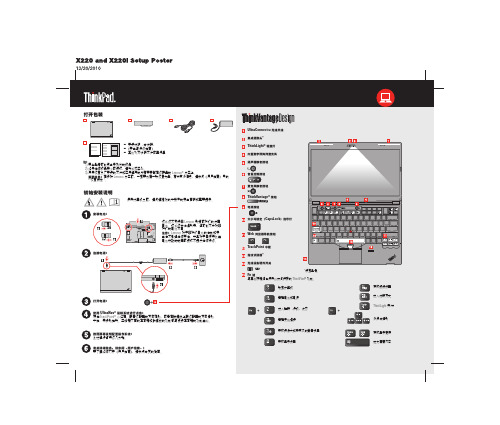
《用户指南》《用户指南》是预装在计算机上的全面的联机手册。
它能够解答有关计算机的大多数问题,帮助您配置预装的功能部件和工具,或解决问题。
要打开《用户指南》,请执行以下操作:对于 Windows ® 7 操作系统:单击开始,然后单击帮助和支持。
将会打开 Windows “帮助和支持”窗口。
单击 Lenovo User Guide 。
在 Lenovo User Guide 窗口中,单击您的机型对应的链接,便会打开相应的《用户指南》。
对于 Windows Vista ® 和 Windows XP 操作系统:单击开始。
将指针依次移至所有程序、ThinkVantage 和 Lenovo User Guide 。
在 Lenovo User Guide 窗口中,单击您的机型对应的链接,便会打开相应的《用户指南》。
《安全与保修指南》《安全与保修指南》提供安全信息、帮助和维护信息,以及您计算机的保修信息。
要获取《安全与保修指南》的 PDF 版本,请访问 ,单击故障诊断与排除,然后单击用户手册。
Lenovo 、ThinkLight 、ThinkPad 、ThinkVantage 、TrackPoint 、UltraConnect 和 UltraNav 是 Lenovo 在美国 和/或其他国家或地区的商标。
Windows 和 Windows Vista 是 Microsoft 公司集团的商标。
其他公司、产品或服务名称可能是其他公司的商标或服务标记。
P/N: 0A60728Copyright Lenovo 2011.获取帮助和服务查找信息要查找有关计算机的详细信息,请参阅下面的手册。
首先阅读保护自己以免被计算机释放的热量灼伤。
当计算机开启或电池充电时,底板、掌托以及某些其他部件可能会发热。
这些部件的温度有多高取决于系统活动的频率和电池的充电程度。
如果与身体接触(即使是透过衣服接触)的时间过长,可能会使您感到不适,甚至还会烧伤皮肤。
ThinkPad X220无故死机经常死机的问题及解决

APS的全称是Active Protection System(译为:主动保护系统)
什么是APS硬盘保护?
主动硬盘保护技术APS,是由内嵌于主板上的加速度感应芯片和内嵌于CPU和预装在系统中的震动预测管理软件所组成。通过对ThinkPad各角度、震动、撞击的监测即对横纵加速度变化的监测),来决定是否将硬盘磁头从工作状态收回到磁头停止区(Parking Zone),从而减小撞击对硬盘的损害,保护硬盘及硬盘内的数据。其中,硬件层用来监测笔记本的横纵加速度,而软件层则从加速感应芯片中接收到相应的信号,通过分析判断出哪些是对硬盘有害的,哪些是规律性的运动。震动预测管-理软件会忽略对硬盘不造成损坏的规律性的运动。而对-于可能对硬盘造成损害的移动,震动预测管理软件会立刻将信息传递给主硬盘,使其磁头迅速收回到停止区(Parking Zone)。当机器处于关机状态或系统处于启动状态时,APS并不会被启动。这也是IBM一再强调的APS,它可减少正处于读写状态下的硬盘因意外的碰撞而造成磁头划伤盘片的损坏。
具体步骤:开始->所有程序->ThinkVantage->Active Protection System->配置(震动检测灵敏度调到最低)
或
二、把APS驱动卸载掉,也就是去掉APS硬盘保护功能。
具体步骤:开始-控制面板->添加或删除程序->ThinkVantage Active Protection System->删除
表现(现象):
没启动什么大软件或太多的软件,无故死机。有时刚开机就死机。
机器放在桌子上,用力敲一下桌子,或者把机器速度快点抬起X220有APS硬盘保护,可能是硬盘保护太敏感了。
解决方法有两个:
ThinkPadT420X220OEMWIN7官方一键恢复光盘旗舰版(安装)图文教程

ThinkPadT420X220OEMWIN7官⽅⼀键恢复光盘旗舰版(安装)图⽂教程雅信堂提⽰:安装此恢复盘会重新整合硬盘为C盘和恢复分区(Q盘),硬盘所有的数据和原有分区将被清除,切记做好备份1.⽬前T420 X220 E40 E420等等这⼀系列雅信堂有简体中⽂/英⽂/32位/64位win7专业版4种原⼚系统恢复光盘。
该光盘均为为DVD 3张,恢复系统为ThinkPad OEM WIN7专业版,可以通过主板SLIC2.1直接激活,主板不带SLIC2.1的需要软件激活。
恢复过程中形成隐藏分区,实现⼀键恢复功能;2.安装完毕后,已经装好WIN7 操作系统驱动程序以及ThinkPad所有应⽤软件.部分机型可能由于硬件平台特殊性会有驱动没有安装。
需⼿动下载并安装。
安装教程如下:1.开机先放⼊DVD1光盘,系统将⾃动从光盘引导,并启动恢复系统(如果改动过启动顺序) 按F12选择从光驱启动)2.选择界⾯语⾔,只是恢复过程的界⾯语⾔,和恢复完成后的系统语⾔⽆关.我们选择简体中⽂3.选择我接受,然后点下⼀步,然后点是,系统显⽰准备硬盘,⼀会就就开始复制数据(此过程需要⼀些时间)4.提⽰放⼊Applicati** and Drives Recovery 光盘1时,放⼊DVD2,稍等⼏秒钟(等光驱读盘),然后点"是".5.提⽰放⼊Applicati** and Drives Recovery 光盘2时,放⼊DVD3,稍等⼏秒钟(等光驱读盘),然后点"是".5.当提⽰"请将product recovery supplemental disc光盘1插⼊驱动器D:"时,选"否",然后将提⽰确认重启,(这个时候可以取出光盘了)进⼊⾃动恢复阶段6.接下来就是漫长的⾃动安装过程,会⾃动重启N此,此期间不要操作电脑,以免发⽣错误.完成后,会⾃动到系统⾸次安装设置界⾯,按照提⽰设置后就可以进⼊桌⾯。
AMDAthlonIIX2220

前言:某些入门CPU能通过“开核”或“超频”的手段,使性能提升到高端CPU的水平,网友会把这些CPU称之为“神U”!相信很多DIY用户仍对去年经典的45nm Athlon X2 5000和五电容版Pentium E5200记忆犹新,弹指之间,它们就能拥有千元CPU的性能,让很多入门用户体验到低消费高享受。
最近,新的“神U”出现了,没错,那就是各大论坛都在热炒的Athlon II X2 220。
这颗售价仅300元出头的CPU,默认主频已高达2.8GHz,并且支持DDR3内存,规格上完全超越上一款“神U” X2 5000,“开核”后能达到高端Phenom II X4 925的水平,因此X2 220受到DIY用户的广泛关注。
这么热门的“神U”,我们PConline自然要对它进行详细评测了。
Athlon II X2 220的默认规格并不突出,双核、2.8GHz主频、512KB X2二级缓存、支持DDR3内存,从规格上看它只是缩减了二级缓存后的Athlon II X2 240。
但有经验的DIY用户就会发现,是否有“开核”的可能呢?正是这一想法让X2 220一夜成名,实践之下果然有机会“开核”,变成高端四核“Phenom II X4 920”,新“神U”现身。
新“神U”现身:Athlon II X2 220最关键的是,Athlon II X2 220默认主频高达2.8GHz,采用AM3接口,即支持DDR3内存,这是相比Athlon X2 5000的最大优势,更符合主流电脑的要求。
下面是X2 220“开核”前后的规格对比表格。
核心代号Regor Deneb Deneb核心/线程2/24/44/4制作工艺45nm 45nm 45nm主频 2.8GHz 2.8GHz 3.2GHzL1缓存128KB x2 128KB x4 128KB x4L2缓存512KB x2 512KB x4 512KB x4L3缓存n/a6MB6MBTDP热设计功耗65W 不详125W接口AM3 AM3 AM3参考价格310元- 1000元可以看到,Athlon II X2 220“开核”之后,除了主频外,其他规格已与高端的Phenom II X4 955没有区别了,而主频是可以通过超频提高的,那么“开核”+超频后的X2 220,性能是否能打败X4 955呢?2、买“神U”要注意编号,Athlon II X2 220介绍AMD Athlon II X2 220/盒装图片系列评测论坛报价网购实价这款“神U”的型号是AMD Athlon II X2 220,研发代号为Regor,基于45nm SOI工艺的Stars(K10.5)架构,与其他Athlon II X2一样是一款双核CPU,频率为2.8GHz,每个核心均拥128KB一级缓存和512KB二级缓存。
硬件参数详细信息

制造商 Intel
制造商ID 8086h
类别 Bridge / PCI to HOST
子系统制造商 Lenovo
子系统ID 21DA17AAh
制造商 Intel
制造商ID 8086h
类别 Network / Ethernet
子系统制造商 Lenovo
子系统ID 21CE17AAh
设备 6 Series/C200 Series Chipset USB Enhanced Host Controller
一级数据缓存 2 x 32 KB, 8-Way, 64 byte lines
一级代码缓存 2 x 32 KB, 8-Way, 64 byte lines
二级缓存 2 x 256 KB, 8-Way, 64 byte lines
三级缓存 3 MB, 12-Way, 64 byte lines
主硬盘 日立 HTS543225A7A384 ( 250 GB / 5400 转/分 )
显卡 英特尔 HD Graphics Family ( 770 MB / 联想 )
显示器 联想 LEN40E0 ( 12.7 英寸 )
类别 Simple Communication / Other
子系统制造商 Lenovo
子系统ID 21DA17AAh
设备 82579LM Gigabit Network Connection
设备ID 1502h
子系统ID 21DA17AAh
设备 6 Series/C200 Series Management Engine Interface
设备ID 1C3Ah
制造商 Intel
ThinkPad X220 Tablet and X220i Tablet安装说明

《用户指南》《用户指南》是预装在计算机上的全面的联机手册。
它能够解答有关计算机的大多数问题,帮助您配置预装的功能部件和工具,或解决问题。
要打开《用户指南》,请执行以下操作:对于 Windows ® 7 操作系统:单击开始,然后单击帮助和支持。
将会打开 Windows “帮助和支持”窗口。
单击 Lenovo User Guide 。
在 Lenovo User Guide 窗口中,单击您的机型对应的链接,便会打开相应的《用户指南》。
对于 Windows Vista ® 和 Windows XP 操作系统:单击开始。
将指针依次移至所有程序、ThinkVantage 和 Lenovo User Guide 。
在 Lenovo User Guide 窗口中,单击您的机型对应的链接,便会打开相应的《用户指南》。
《安全与保修指南》《安全与保修指南》提供安全信息、帮助和维护信息,以及您计算机的保修信息。
要获取《安全与保修指南》的 PDF 版本,请访问 ,单击故障诊断与排除,然后单击用户手册。
Lenovo 、ThinkLight 、ThinkPad 、ThinkVantage 、TrackPoint 、UltraConnect 和 UltraNav 是 Lenovo 在美国和/或其他国家或地区的商标。
Windows 和 Windows Vista 是 Microsoft 公司集团的商标。
其他公司、产品或服务名称可能是其他公司的商标或服务标记。
P/N: 0A60133Copyright Lenovo 2011.获取帮助和服务查找信息要查找有关计算机的详细信息,请参阅下面的手册。
首先阅读保护自己以免被计算机释放的热量灼伤。
当计算机开启或电池充电时,底板、掌托以及某些其他部件可能会发热。
这些部件的温度有多高取决于系统活动的频率和电池的充电程度。
如果与身体接触(即使是透过衣服接触)的时间过长,可能会使您感到不适,甚至还会烧伤皮肤。
Thinkpad x220加装固态硬盘及设置

Thinkpad x220加装固态硬盘及设置穷人嘛用点穷办法,上网看了下Thinkpad x220可加装固态硬盘,然后达到苹果电脑加机的速度。
固态硬盘某宝多了去,两百多点买一个,我买的是120G的MINI SSD。
一、硬件安装。
首先反过来平放,把上面的电池拿掉,注意上面细线圈住的两个锁扣,全部拨到开锁位置,电池就下来了。
然后背面的所有螺丝全部拆下,图中粗线圈住的5个可以不拆,特别注意内存盖中间和左上角的螺丝,不要忘拆了。
然后轻轻的按住背板,把本子翻过来,掀起屏幕,轻轻抠起确摸板的固定盖(不是抠确摸板嘎!),抠起后轻轻向自己拉一点,键盘和中间的左右键就可以轻松的拿下来了,注意上图的连接点,用手轻轻向上橇!然后是确摸板的这一片,更要注意蓝色的这个:千万别硬拉,轻轻向数据带方向拨动黑色卡扣,掀起后,数据带轻松就能拿出来。
中间黄圈的位置,你的笔记本上一定是空的,那就对了,把你的msata装上去以后就是上面的样子了。
螺丝孔上自带有螺丝的,装之前,先把螺丝拿下来,固态硬盘放进去以后再把螺丝拧上就行了。
不过你会发现空位右上角,也就是图中红圈的地方有几根线,总挡着你,很难把硬盘放进去。
没事,这根线是固定在那个螺丝上的,但是它可以转的,你先转到一边去,装上硬盘后,再转过来就行了,最后再把其他的线路理好放回原位。
然后装机!!!二、装系统装好固态硬盘或装前,下载个WIN PE然后做一个U盘启动盘(网上有教程),开机时暴按F12,选择USB……,回车,进入WIN PE,选择GHOST对C盘做个镜像(“简单模式——备份”)镜像文件存在不是C盘的其他硬盘分区里,记好放在哪,看一下文件属性,一般WIN7的镜像大小不会小于10G,太小了说明镜像做失败了,重新做,很重要,电脑能不能活就靠他了。
确定镜像OK,把C盘格式化了!选择WIN PE里的硬盘分区软件,找到固态硬盘,对他分区(如不分就算!),然后对固态硬盘格式化,搞定这一切,重启!重启时暴按F1,进入BIOS:右箭头选择Startup,下箭头选择Boot,回车!就看见下面的图像了,按下箭指向你的固态硬盘,比如我的是3这个,按F6向上移动(F5向下移动),移到1,然后按F10保存退出,暴按F12,再次选择进入WIN PE。
ThinkPadX220OpenCore黑苹果macOS11.7.2BigSur

ThinkPadX220OpenCore黑苹果macOS11.7.2BigSur本帖最后由 CodeRooster 于 2023-1-21 08:28 编辑电脑型号联想 ThinkPad X220 笔记本电脑操作系统 Windows 10 专业版 64位(Version 1903 / DirectX 12)处理器英特尔第二代酷睿****************双核主板联想 4291VLP(英特尔 QM67 芯片组)显卡英特尔 HD Graphics 3000 ( 32 MB / 联想 )内存 12 GB ( 宏想 DDR3 1333MHz / 海力士 DDR3 1333MHz )主硬盘英特尔 SSDSC2BB480G7 ( 480 GB / 固态硬盘 ) 显示器联想 LEN40E0 ( 12.5 英寸 )声卡 Conexant SmartAudio HD @ 英特尔 6 Series Chipset 高保真音频网卡英特尔 82579LM Gigabit Network Connection / 联想补充说明我的X220刷过bios 升级了BIOS版本升级(确保你的BIOS版本是修改过的1.43 版本)1. 安装修改的BIOS版本 1.43[下载连接](/X220_v1.43_Modified_BIOS.zip)2. 下载x220 最新的去白名单bios 1.46 (以下几步在Windows 系统上操作)1). 本次先安装X220 Laptop (ThinkPad)UEFI BIOS1.43(8DET73WW)8duj28us.exe,2). 再安装使用X220_v1.43_Modified_BIOS.zip3). 最后安装解压运行 X220_v1.46_Modified_BIOS.zip准备:工具:- [远景论坛-[下载] 【镜像下载】macOS纯净版安装镜像不限速下载持续更新](/etcher/)- [Etcher的Github](https:///balena-io/etcher)- [OCAuxiliaryTools 是一款功能强大齐全的跨平台 OpenCore 配置编辑工具。
